Formation ActivInspire: 5 - Les formes
Cet article est une retranscription d’une vidéo où vous pouvez suivre la formation sur l’outil de formes du logiciel ActivInspire de Promethean présentée par Laurent Thoby.
Présentation
L'outil Formes du logiciel ActivInspire permet de créer rapidement des figures géométriques telles que des cercles, des rectangles, des triangles et d'autres formes libres ou personnalisables. Il est particulièrement utile pour illustrer des concepts mathématiques, réaliser des schémas ou enrichir des présentations interactives. Les utilisateurs peuvent ajuster les propriétés des formes, il offre diverses options, comme le remplissage des formes, le réglage des contours et la modification de la taille ou de l'orientation des objets créés. Les formes créées peuvent être groupées, superposées ou alignées, et des liens peuvent être établis avec d'autres objets ou actions dans le logiciel.
Le remplissage
Le remplissage, c’est facile, c'est le remplissage, c'est traditionnel, vous avez peut-être vu sur un logiciel, powerpoint n'a pas la spécificité de remplissage. On a le remplissage, pour pouvoir remplir les formes. On a les formes, je propose à quelqu'un de venir. Je vais insérer une nouvelle page vierge et je vais demander à quelqu'un de venir tracer une forme.
Gaëtan, vous avez une forme ici, vous cliquez dessus, et toutes les formes apparaissent ici sur le côté droit du logiciel. Il y en a d'autres, il faut cliquer sur le petit onglet en dessous, petit annexe. Ça vous permet d'accéder à d'autres formes, qui sont ouvertes sur le côté. Je n'ai pas fait une copie d'écran mais vous avez d’autres formes qui sont arrivées là.
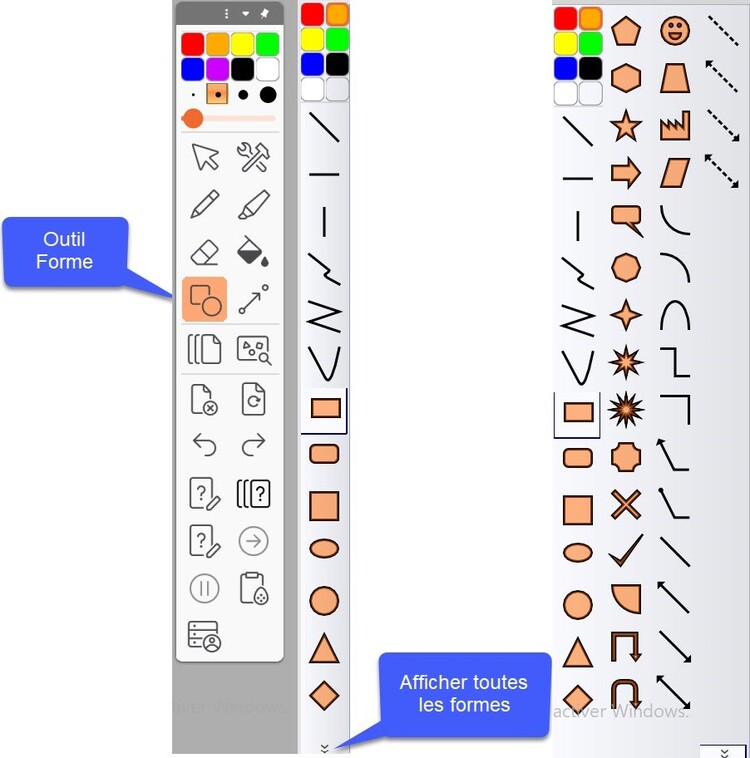
Outil Forme
Prenez la forme que vous voulez et vous la tracez ensuite. Maintenant, cette forme je peux la remplir avec le pot de remplissage et si j’ai envie de changer les couleurs. Je change la couleur et vous remplissez. Très basique ! 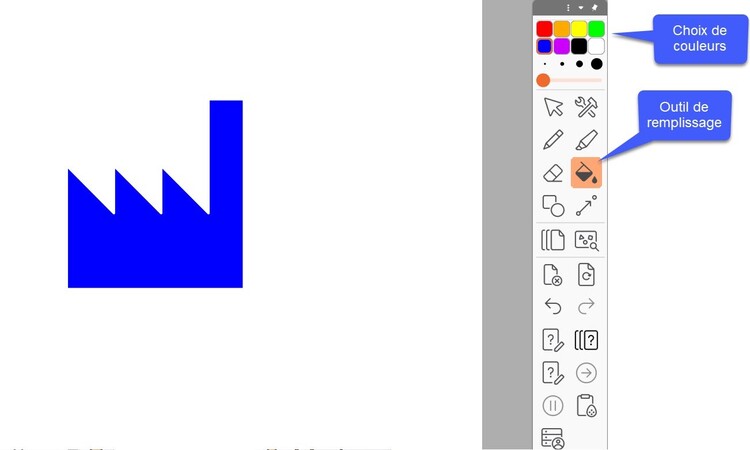 Ce logiciel ActivInspire propose diverses formes et Gaëtan a opté pour celle-ci pour le remplissage.
Ce logiciel ActivInspire propose diverses formes et Gaëtan a opté pour celle-ci pour le remplissage.
Les connecteurs :
Il y a les connecteurs à côté. Les connecteurs ça va s'ouvrir normalement sur le côté. Regardez, les connecteurs on les a sur le côté, on va voir les flèches, les courbes, et tous les éléments qui vont permettre de connecter à certains nombres d’icônes, ou si vous faites les cartes mentales, si vous faites des schémas ...Prenez ce que vous voulez. Vous pouvez connecter à d'autres formes les unes avec les autres.
Là, pareil, on va jouer sur plusieurs choses : la couleur du connecteur. On va pouvoir jouer sur la grosseur du caractère, il est plus gros. On a plusieurs types de connecteurs, à disposition.
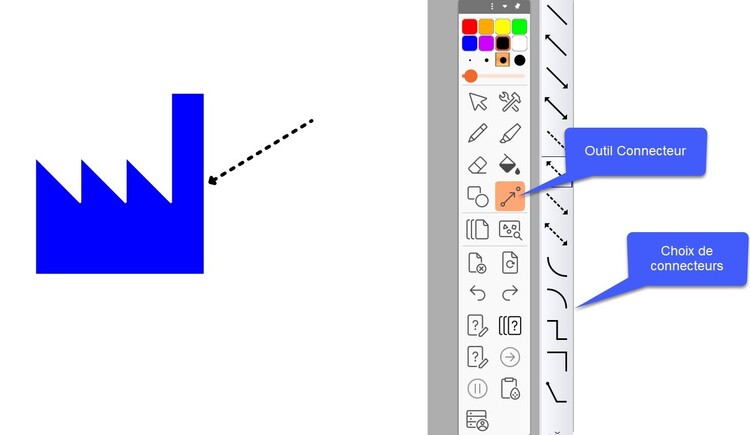
L’outil connecteur sert à tracer des lignes droites ou courbes mobiles, pleines ou pointillées et autres pour relier des objets
Vidéo de présentation des outils formes et connecteurs
Formation complète sur l'utilisation du logiciel de Promethean Activinspire
Formation ActivInspire : Introduction
Formation ActivInspire : La palette d'outils
Formations ActivInspire : Les outils crayons
Formation Activinspire : La reconnaissance d'écriture
Formation ActivInspire : Les formes
Formation ActivInspire : La reconnaissance de formes
Formation ActivInspire : Les navigateurs
Formation ActivInspire : Les menus contextuels des objets
Formation ActivInspire : Les actions sur les objets
Formation ActivInspire : Insérer un objet
Formation ActivInspire : Les captures d’écran
Formation ActivInspire : Enregistreur de son et de vidéo
Formation ActivInspire : Effets de transition entre les pages
Formation ActivInspire : Alignement des objets et des couches d'objets
Formation ActivInspire : Révélateur de réponse
Formation ActivInspire : Manipulation des pages
Formation ActivInspire : Canevas ou fond de document
Formation ActivInspire : Dupliquer un objet
Formation ActivInspire : Jouer sur la transparence des objets
Formation ActivInspire : Créer des conteneurs
Formation ActivInspire : Limiteur de mouvements
Formation ActivInspire : Encre magique
Formation ActivInspire : Spot ou Projecteur
Formation ActivInspire : Outils supplémentaires
Formation ActivInspire : Importer et exporter des fichiers
Formation ActivInspire : ActivCast et ActivEngage pour tablettes











